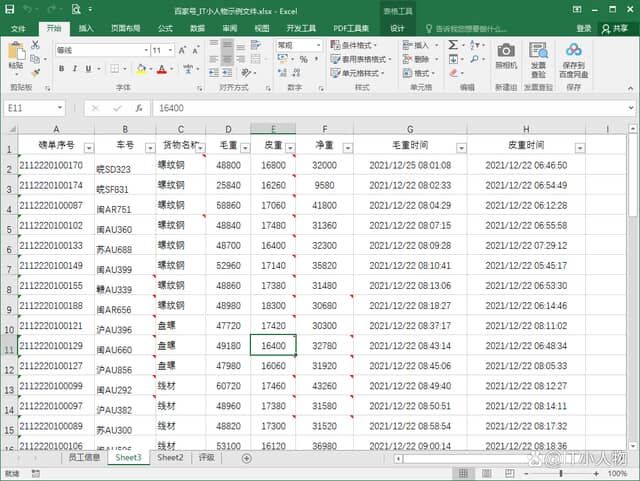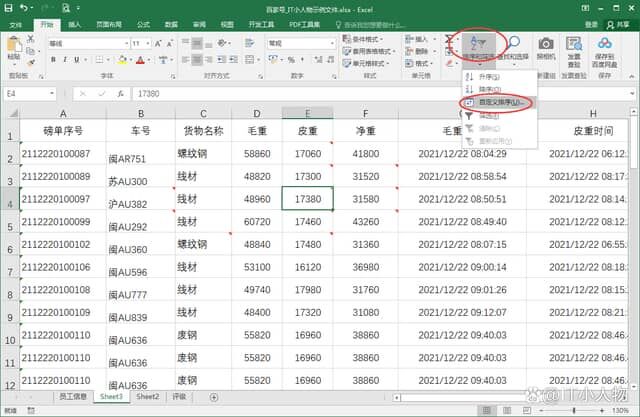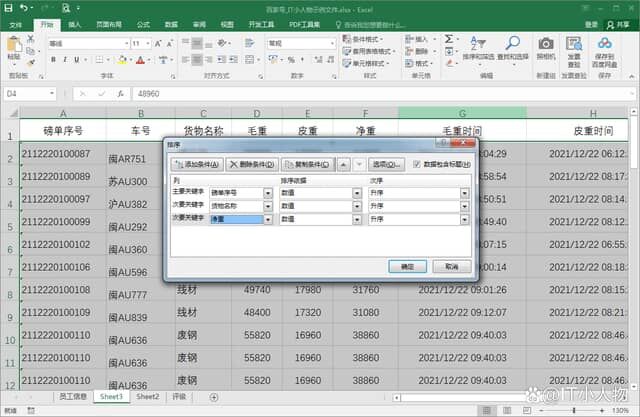excel如何按多个关键字排序 excel多个关键字排序方法
办公教程导读
收集整理了【excel如何按多个关键字排序 excel多个关键字排序方法】办公软件教程,小编现在分享给大家,供广大互联网技能从业者学习和参考。文章包含338字,纯文字阅读大概需要1分钟。
办公教程内容图文
2、选中表格标题行,然后点击【排序和筛选】-【自定义排序】;
3、在“排序”界面中,点击【添加条件】添加3个关键字排序列,分别选择不同的关键字,这里的关键字其实就是表格列名称;再分别设置好排序依据,是升序还是降序,确定后表格中的数据就会按关键字的先后顺序进行排序了。
办公教程总结
以上是为您收集整理的【excel如何按多个关键字排序 excel多个关键字排序方法】办公软件教程的全部内容,希望文章能够帮你了解办公软件教程excel如何按多个关键字排序 excel多个关键字排序方法。
如果觉得办公软件教程内容还不错,欢迎将网站推荐给好友。